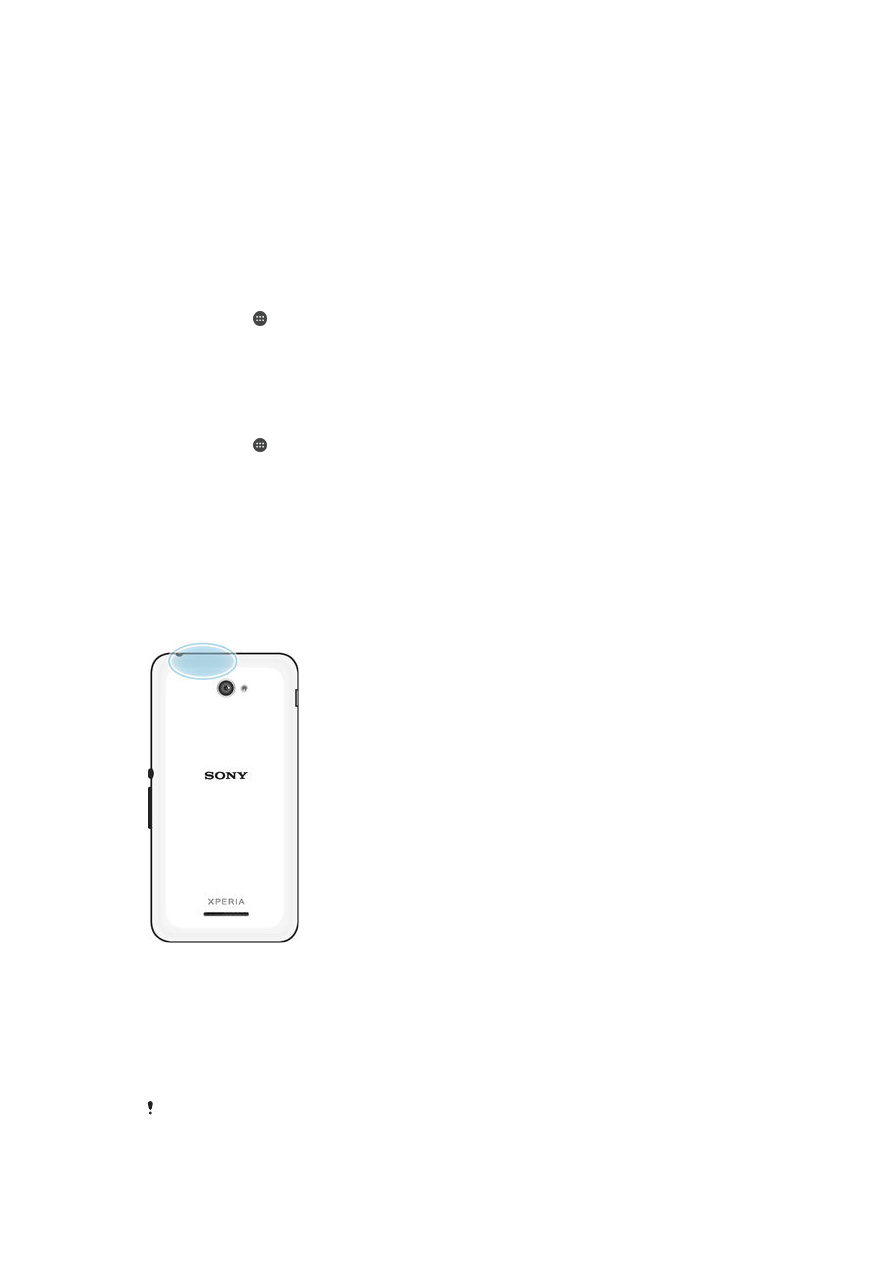
Google Maps™ 및 탐색
Google Maps™를 사용하면 현재 위치를 추적하고, 실시간 교통 상황을 확인하며, 목적
지까지의
상세 경로를 받아 볼 수 있습니다.
지도
보기를 하면 데이터 트래픽을 사용하여 인터넷에 연결되고 데이터가 장치로 전송
됩니다
. 그러므로 여행 전에 지도를 저장하고 오프라인으로 사용할 수 있게 하는 것이
좋습니다
. 이렇게 하면 고가의 로밍 비용이 부과되는 것을 피할 수 있습니다.
Google Maps™ 응용프로그램을 온라인으로 사용하려면 인터넷 연결을 사용할 수 있어야 합니
다
. 장치에서 인터넷에 연결하는 경우에는 데이터 연결 요금이 부과될 수 있습니다. 자세한 내용
100
현재
문서는 인쇄물의 온라인 버전입니다. © 사적인 용도로만 인쇄할 수 있습니다.
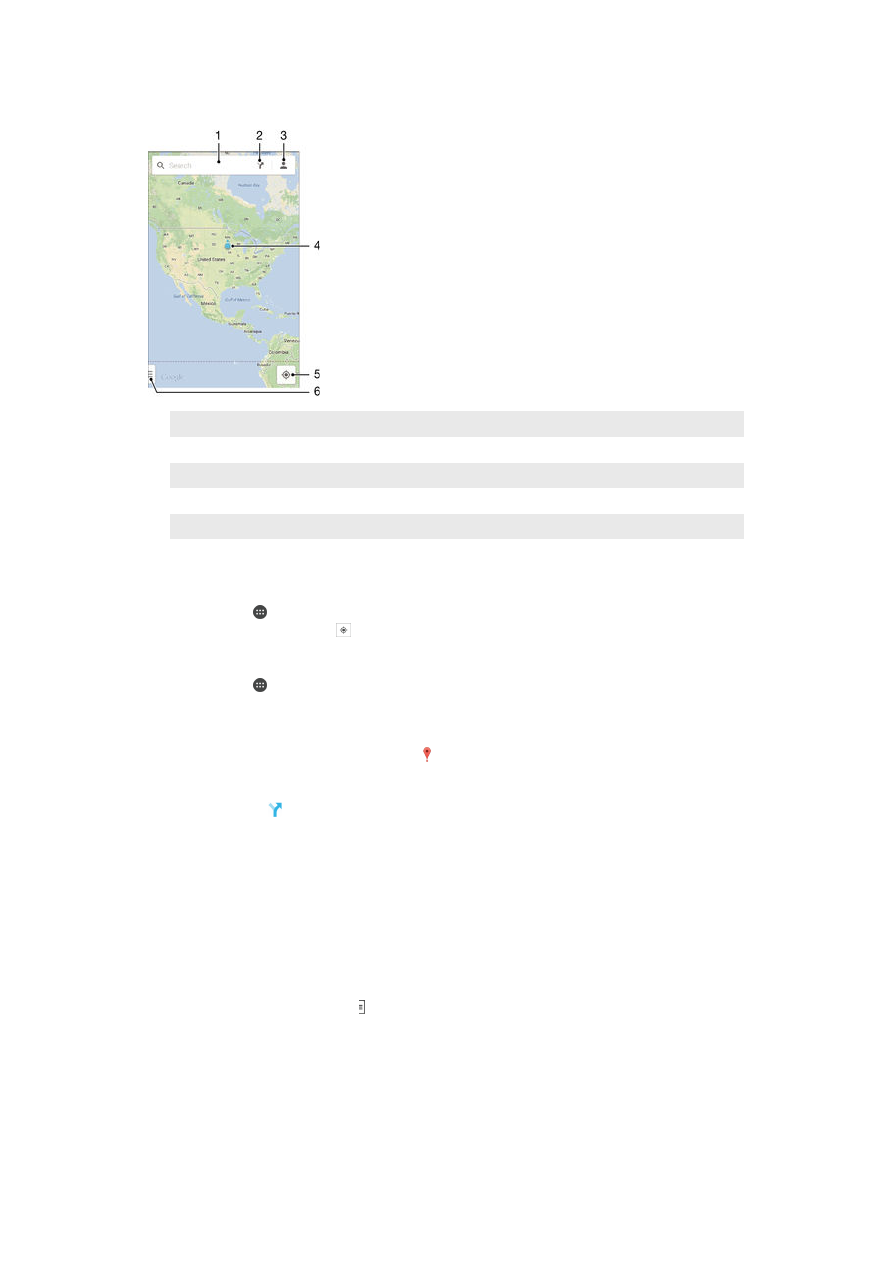
은
네트워크 사업자에게 문의하십시오. 일부 시장, 국가 또는 지역에서는 Google Maps™ 응용프
로그램을
사용하지 못할 수 있습니다.
1
주소
또는 이름(예: 레스토랑의 이름이나 주소)을 입력하여 위치를 검색합니다.
2
교통
모드를 선택하고 목적지까지 길 안내를 받습니다.
3
계정
프로파일을 봅니다.
4
위치
표시 – 지도에 검색된 위치를 표시합니다.
5
현재
위치를 표시합니다.
6
도움말
및 옵션을 봅니다.
지도에서 위치를 표시하려면
1
홈
화면에서 을 누릅니다.
2
지도을
찾아서 누른 후에 을 누릅니다.
위치를 검색하려면
1
홈
화면에서 을 누릅니다.
2
지도를
찾아서 누릅니다.
3
검색
필드에 찾을 위치의 이름을 입력합니다.
4
키보드의
Enter 키를 눌러 검색을 시작하거나 목록에서 제안된 위치를 선택합니
다
. 검색이 성공하면 지도에서 위치가 으로 표시됩니다.
길 안내를 받으려면
1
지도를
보면서 을 누릅니다.
2
교통
모드를 선택한 다음 시작 지점과 목적지를 입력합니다. 권장 경로가 목록으
로
나타납니다.
3
권장
경로 목록에서 옵션을 눌러서 지도의 길 안내를 봅니다.
지도를 오프라인으로 사용할 수 있게 하려면
1
지도를
보면서 검색 필드를 누릅니다.
2
아래쪽으로
스크롤하고 이 지도를 오프라인으로 사용할 수 있게 하기를 누릅니
다
. 지도에 표시된 영역이 장치에 저장됩니다.
Google Maps™에 대해 자세히 알아보려면
•
Google Maps™를 사용할 때 을 누른 다음 도움말을 누릅니다.
여행